
При вёрстке интерфейсов часто требуется, чтобы элемент занимал всю ширину и высоту окна браузера. Это необходимо, например, для полноэкранных фонов, модальных окон или контейнеров с динамическим контентом. Для этого используются CSS-свойства width, height, position и display.
Чтобы растянуть блок на весь экран, применяются значения 100vw и 100vh – они соответствуют 100% ширины и высоты области просмотра. Например: width: 100vw; height: 100vh;. Однако важно учитывать, что на мобильных устройствах 100vh может не учитывать высоту адресной строки, из-за чего блок окажется обрезанным.
Для стабильного поведения лучше использовать комбинацию position: fixed; и inset: 0; – она гарантирует, что блок будет зафиксирован на весь экран без учёта прокрутки и особенностей вёрстки родительских элементов. Такой подход подходит для перекрывающих элементов: модальных окон, оверлеев, интерактивных слоёв.
Если нужно, чтобы блок адаптировался под размер содержимого, но не выходил за пределы окна, можно использовать max-width: 100vw; и max-height: 100vh; вместе с overflow: auto; – это обеспечит прокрутку при необходимости, не нарушая общую структуру.
Растягивание элемента – это не только вопрос размеров, но и правильного контекста позиционирования. Необходимо убедиться, что родительские блоки не ограничивают размеры потомка, особенно если используются flex или grid. В этих случаях полезно задать min-height: 100vh; для контейнера верхнего уровня, чтобы избежать коллапса высоты при пустом содержимом.
Как задать блоку 100% ширины и высоты с помощью CSS
Чтобы блок занимал всю площадь окна браузера, необходимо задать его ширину и высоту через свойства width и height со значением 100%. Однако этого недостаточно, если родительский элемент не имеет заданных размеров. Важно обеспечить, чтобы html и body тоже имели height: 100%.
Минимальный рабочий пример:
html, body {
height: 100%;
margin: 0;
}
.fullscreen-block {
width: 100%;
height: 100%;
}Сброс отступов у body через margin: 0 обязателен, иначе появятся полосы прокрутки. Если блок должен перекрывать всё, включая прокручиваемую область, используйте position: fixed и привязку к краям:
.fullscreen-block {
position: fixed;
top: 0;
left: 0;
width: 100%;
height: 100%;
}При использовании position: absolute родительский элемент должен быть с position: relative и иметь заданные размеры. Иначе блок не будет растянут правильно.
Для обеспечения адаптивности лучше использовать 100vw и 100vh – единицы, зависящие от размеров окна:
.fullscreen-block {
width: 100vw;
height: 100vh;
}Этот подход не зависит от размеров родителей, но может вызвать прокрутку при наличии полос прокрутки, так как 100vw включает их в расчёт. Для кроссбраузерного решения рекомендуется использовать JavaScript для вычисления точной высоты, особенно на мобильных устройствах, где 100vh не всегда учитывает панель навигации.
Чем отличаются единицы измерения % и vh/vw при растяжении блока
% рассчитывается относительно родительского элемента. Если у родителя не задана высота, то высота дочернего блока в процентах не сработает, так как не от чего рассчитывать. В ширину это ограничение встречается реже, потому что контейнеры обычно имеют явную или неявную ширину.
vh и vw – абсолютные единицы относительно размеров окна браузера: 1vh – это 1% от высоты окна, 1vw – 1% от ширины. Они работают независимо от размеров родителя. Если нужно, чтобы блок всегда занимал 100% высоты видимой части экрана – используйте 100vh. Это особенно важно при верстке полноэкранных обложек, лендингов и секций без скролла.
При адаптивной верстке % лучше использовать для вложенных элементов, чья ширина или высота должна соотноситься с родителем. vh и vw – для глобального позиционирования относительно viewport’а. Смешение этих единиц допустимо, но важно понимать их разные контексты привязки, чтобы избежать непредсказуемого поведения на разных разрешениях.
Как учитывать отступы и границы при полном растяжении блока
При установке блока на 100% ширины и высоты страницы важно понимать, что отступы (padding) и границы (border) по умолчанию добавляются к указанным размерам. Это может привести к выходу блока за пределы окна просмотра.
Чтобы этого избежать, необходимо изменить модель расчёта размеров с помощью свойства box-sizing. Установите значение border-box, чтобы padding и border учитывались внутри заданных ширины и высоты:
box-sizing: border-box;
Для универсальности рекомендуется применить это правило ко всем элементам через универсальный селектор:
* { box-sizing: border-box; }
Также важно сбросить внешние отступы по умолчанию, установив margin: 0; для <html> и <body>, иначе даже при 100% высоте блок не уместится:
html, body {
margin: 0;
height: 100%;
}
После этого можно задать блоку:
.block {
width: 100%;
height: 100%;
}
Итог: для точного растяжения блока следует учитывать модель расчёта размеров и сбрасывать отступы у корневых элементов.
Что учитывать при растяжении блока внутри body и html
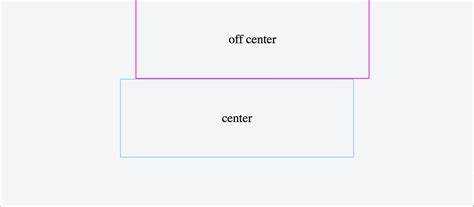
Чтобы блок точно занимал всю ширину и высоту окна браузера, необходимо учитывать ряд технических нюансов:
- Элементы
htmlиbodyпо умолчанию не имеют 100% высоты. Нужно задать для нихheight: 100%;, чтобы вложенные элементы могли корректно наследовать высоту. - Обнуление отступов. По умолчанию у
bodyестьmargin, который влияет на растяжение. Установитеmargin: 0;, чтобы избежать нежелательных отступов. - Чтобы растягиваемый блок заполнял всё пространство, задайте ему
position: absolute;илиposition: fixed;сtop: 0; right: 0; bottom: 0; left: 0;, либоwidth: 100vw;иheight: 100vh;, если требуется адаптация под размеры экрана. - При использовании
100%по ширине и высоте учитывайте, что элемент будет зависеть от размеров родителя. Если родитель не имеет заданной высоты, растяжение работать не будет. - Не полагайтесь на
min-height: 100%без уточнения высоты родителя. Это работает только при наличии фиксированной или процентной высоты у всех контейнеров выше по иерархии.
Оптимальный порядок действий:
- Задать
html, body { height: 100%; margin: 0; } - На растягиваемом блоке использовать
height: 100%;или100vh, в зависимости от требований. - Проверить отсутствие боковых скроллов. Если они появляются – возможно, блок выходит за пределы из-за
box-sizingили внутренних отступов. Убедитесь, что установленоbox-sizing: border-box;.
Как сделать растягиваемый блок адаптивным на разных устройствах
Используйте единицы измерения, зависящие от размера экрана: vw, vh, %. Например, чтобы блок занимал всю ширину и высоту видимой области, задайте: width: 100vw; и height: 100vh;.
Для адаптации под мобильные устройства применяйте медиа-запросы. Пример: @media (max-width: 768px) { div { height: auto; padding: 16px; } }. Это позволяет изменять размеры и отступы без потери читабельности на маленьких экранах.
Избегайте фиксированных значений px. Вместо width: 1200px; используйте max-width: 100%; или width: 90%;, чтобы блок не выходил за пределы экрана.
Добавьте правило box-sizing: border-box;, чтобы отступы и границы не увеличивали габариты блока.
При использовании Flexbox или Grid задавайте размеры через относительные единицы. Например, flex: 1 1 auto; или grid-template-columns: 1fr; позволяют блоку растягиваться в пределах доступного пространства.
Если внутри блока содержатся элементы, ограничивайте их максимальную ширину: max-width: 100%;. Это предотвратит выход контента за пределы контейнера на узких экранах.
Проверяйте результат на разных разрешениях через инструменты разработчика. Не полагайтесь на одно устройство при тестировании адаптивности.
Как растянуть блок при помощи Flexbox и Grid
Для растягивания блока на всю ширину и высоту страницы удобно использовать два мощных инструмента CSS: Flexbox и Grid. Эти технологии позволяют легко управлять расположением элементов на странице, а также изменять их размеры в зависимости от размеров контейнера.
Flexbox
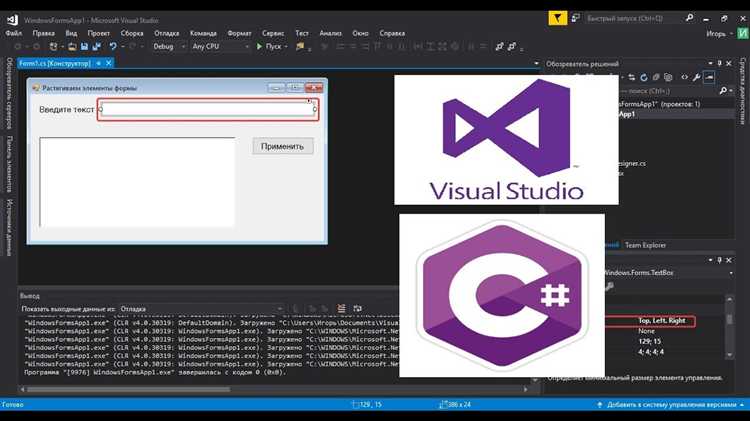
Flexbox (Flexible Box Layout) – это модель размещения элементов в контейнере с возможностью их гибкой адаптации. Чтобы растянуть блок по ширине и высоте, необходимо задать следующие стили для контейнера и самого блока.
- Для контейнера добавьте свойство
display: flex, чтобы активировать флекс-контейнер. - Чтобы растянуть элементы по ширине, используйте
flex: 1илиflex-grow: 1для дочернего элемента. - Для растягивания блока по высоте добавьте
align-items: stretchв контейнер. Это гарантирует, что все дочерние элементы будут растянуты по высоте.
Пример:
.container {
display: flex;
height: 100vh;
align-items: stretch;
}
.block {
flex: 1;
}
В этом примере контейнер будет занимать всю высоту экрана, а блок растянется на всю ширину и высоту, так как его дочерние элементы гибко адаптируются к размерам контейнера.
Grid
CSS Grid Layout предоставляет более точный контроль над расположением элементов. Для того чтобы растянуть блок, используйте свойства grid, такие как grid-template-columns и grid-template-rows.
- Включите grid-контейнер с помощью
display: grid. - Чтобы растянуть элементы по всей ширине и высоте, укажите
grid-template-columns: 1frиgrid-template-rows: 1fr. Эти значения обеспечат, что элемент растянется по обеим осям. - Для достижения нужного эффекта можно использовать
grid-columnиgrid-row, чтобы элементы занимали нужное количество колонок и строк.
Пример:
.container {
display: grid;
height: 100vh;
grid-template-columns: 1fr;
grid-template-rows: 1fr;
}
.block {
grid-column: 1 / -1;
grid-row: 1 / -1;
}
В этом примере блок будет растягиваться по всей ширине и высоте контейнера, так как он занимает весь доступный пространство в пределах сетки.
Обе технологии (Flexbox и Grid) имеют свои особенности, и выбор между ними зависит от сложности макета и требуемой гибкости. Flexbox лучше подходит для одноосевых (линейных) расположений, в то время как Grid эффективен для двухосевых (сеточных) макетов.
Почему блок не растягивается и как это исправить
1. Установка фиксированной ширины или высоты. Если блоку заданы фиксированные значения для ширины или высоты (например, width: 500px; или height: 300px;), он не будет растягиваться, независимо от размеров экрана или контейнера. Для растягивания используйте проценты или авторазмеры.
2. Неверное использование свойства display. Некоторые блоки могут не растягиваться, если у них установлено значение display: inline; или display: inline-block;. Эти свойства ограничивают возможности растяжения. Для того чтобы блок растягивался, установите значение display: block;.
3. Отсутствие значения для height родительского контейнера. Если родительский элемент не имеет явного значения высоты, дочерние элементы с height: 100% не будут растягиваться по высоте. Убедитесь, что родительский контейнер имеет заданную высоту.
4. Проблемы с box-sizing. Свойство box-sizing: border-box; позволяет учитывать паддинги и бордеры в расчет ширины и высоты блока. Если не использовать это свойство, добавление паддингов и границ может значительно уменьшить доступное пространство для контента. Убедитесь, что для блока установлено правильное значение box-sizing.
5. Медиа-запросы и адаптивность. Блок может не растягиваться на определённых устройствах из-за условий медиа-запросов. Проверьте, не ограничивает ли ваш CSS для определённых экранов ширину или высоту блока, особенно если используются @media правила.
Чтобы блок корректно растягивался по ширине и высоте страницы, придерживайтесь следующих рекомендаций:
- Используйте
width: 100%иheight: 100%для растяжения блока. - Убедитесь, что родительский контейнер имеет корректную высоту или зафиксированную ширину, если блок зависит от этих параметров.
- Проверьте, не ограничивают ли другие стили (например, паддинги, бордеры или margin) растяжение блока.
- Используйте
box-sizing: border-box;для правильного учета всех отступов и границ.
Применение этих простых рекомендаций гарантирует, что блок будет корректно растягиваться по ширине и высоте, что важно для гибкости и адаптивности верстки.
Вопрос-ответ:
Как растянуть блок по ширине всей страницы?
Для того чтобы растянуть блок по ширине страницы, нужно задать ему CSS свойство `width: 100%`. Это обеспечит его растяжение на всю доступную ширину. Если нужно, чтобы блок также учитывал любые отступы и рамки, можно использовать свойство `box-sizing: border-box`, которое включает в расчёт и отступы, и рамки. Важно убедиться, что у родительского элемента нет ограничений по ширине.
Как растянуть блок по высоте страницы, чтобы он занимал всю доступную высоту?
Для растяжения блока по высоте страницы можно использовать свойство CSS `height: 100vh`. Это свойство заставляет блок заполнять 100% высоты видимой области окна браузера (viewport). Если необходимо, чтобы блок растягивался на всю высоту независимо от контента, стоит дополнительно использовать `min-height: 100vh` для обеспечения минимальной высоты.
Как растянуть блок так, чтобы он занимал всю ширину и высоту страницы одновременно?
Чтобы блок занимал всю ширину и высоту страницы, можно использовать CSS комбинацию свойств. Установите для блока `width: 100%` и `height: 100vh`. Если необходимо учитывать отступы и рамки, используйте `box-sizing: border-box`. Это обеспечит растяжение блока на всю доступную ширину и высоту страницы без появления полос прокрутки, если это не требуется.
Можно ли растянуть блок с учётом отступов и рамок, чтобы он не выходил за пределы экрана?
Да, можно. Для этого следует использовать свойство `box-sizing: border-box`. Оно позволяет учитывать отступы и рамки в расчёте общей ширины и высоты блока. Это значит, что если вы зададите `width: 100%` и добавите отступы или рамки, блок не выйдет за пределы экрана, так как эти значения будут учитываться в расчёте ширины и высоты.






